以 4 種最佳有效方式將 ARF 轉換為 MP4
 更新於 歐麗莎 / 15年2022月15日00:XNUMX
更新於 歐麗莎 / 15年2022月15日00:XNUMXCisco WebEx 主修網絡會議,其功能使您能夠 記錄在線會議 以及各種相關信息,滿足大多數用戶。 但是,它錄製的視頻格式將保存到 ARF 中,這是我們日常生活中不常見的格式之一。 一些常見問題來了,如何播放ARF文件? 如何將 ARF 文件轉換為 MP4? 別擔心,我們將在這篇文章中展示所有答案。
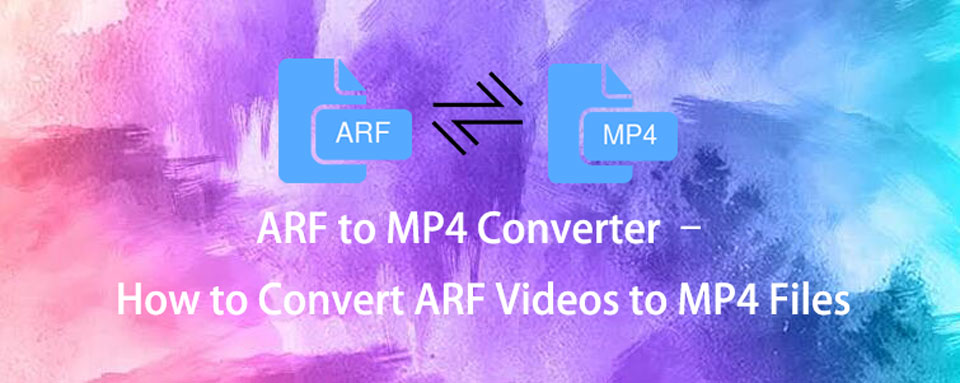

指南清單
第1部分。什麼是ARF文件
ARF 文件是一個錄製文件,包括一個名為 Cisco WebEx 的會議應用程序的錄製音頻、視頻、目錄、與會者列表等。 有了它,我們可以在您下載後輕鬆獲取我們需要了解的內容。
如果您收到指向 ARF 文件的鏈接,則可以單擊該鏈接在沒有播放器的情況下觀看該文件。 如果沒有,如果下載的播放器不工作或者你不知道在電腦上使用哪個播放器,播放它並不容易。 一些工具可以做到這一點,但建議將 ARF 轉換為另一種常用格式,以便更容易在設備上的任何播放器上播放。
互聯網上有很多工具可以將 ARF 轉換為 MP4 或其他格式。 你應該選擇合適的。 在這裡,我們列出了 4 種方法來通過簡單的點擊來解決您的問題。
然後,您可以從以下部分開始學習如何轉換它。
Video Converter Ultimate是最好的視頻和音頻轉換軟件,可以快速,高輸出圖像/聲音質量將MPG / MPEG轉換為MP4。
- 轉換任何視頻/音頻,例如MPG,MP4,MOV,AVI,FLV,MP3等。
- 支持1080p / 720p HD和4K UHD視頻轉換。
- 強大的編輯功能,如修剪,裁切,旋轉,效果,增強,3D等。
第 2 部分。使用 WebEx 網絡錄音播放器將 ARF 轉換為 MP4
WebEx 網絡錄音播放器是從官方網站在 Windows 計算機上將 ARF 轉換為 MP4 的選項之一。 你應該知道它有一些限制,比如它沒有太多的輸出格式選擇,不支持 macOS 等等。
完成並不容易,以下步驟供您參考。
步驟 1在 Windows 計算機上下載並安裝 WebEx 網絡錄音播放器。 可惜沒有Mac版。
步驟 2點擊 文件 > 已提交,然後選擇 ARF文件 從彈出窗口。
步驟 3選擇 文件 > 轉換格式 > MP4. 如果需要,您還可以選擇 SWF 或 WMV 格式。
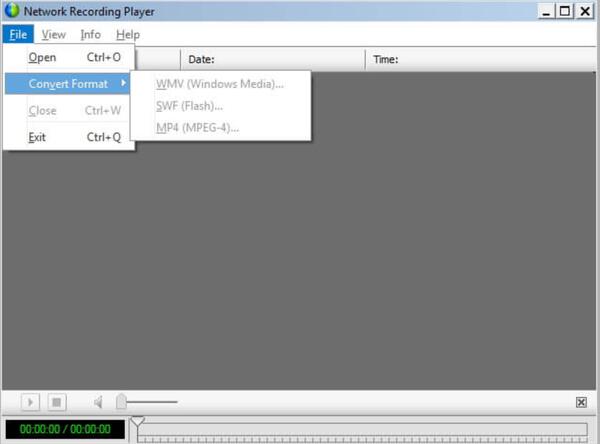
注意:WebEx ARF 播放器僅支持 ARF 和 WRF 文件。
如果您不想要官方選項怎麼辦? 如您所知,許多格式不受支持。 因此,如果您想要更多編輯功能,您可以使用另一個專業但用戶友好的工具。
第 3 部分。 通過 FoneLab Video Converter Ultimate 將 ARF 轉換為 MP4
FoneLab 視頻轉換器終極版 強烈推薦給你。 你知道,它支持 Windows 和 Mac 上的大多數格式。 並提供大量視頻和音頻格式,如 MP4、MP3、MKV、AVI、MXF 等。此外,它的裁剪、修剪、字幕、水印等功能可以根據您的需要使您的視頻生動。 它還允許您在 Mac 上將 .arf 轉換為 .mp4。
Video Converter Ultimate是最好的視頻和音頻轉換軟件,可以快速,高輸出圖像/聲音質量將MPG / MPEG轉換為MP4。
- 轉換任何視頻/音頻,例如MPG,MP4,MOV,AVI,FLV,MP3等。
- 支持1080p / 720p HD和4K UHD視頻轉換。
- 強大的編輯功能,如修剪,裁切,旋轉,效果,增強,3D等。
下面是給你的教程。
步驟 1點擊下載按鈕或訪問官方網站下載程序。 然後按照屏幕上的說明將其安裝到計算機上。
步驟 2將 ARF 文件拖放到其中,選擇 MP4 從輸出格式列表。 當然也可以點擊 添加文件 按鈕來選擇 ARF 文件夾中的文件。

步驟 3如果需要,您可以嘗試所有可用的編輯功能。 然後點擊 全部轉換 按鈕。 您可以單擊左下角的文件圖標打開文件夾以保存轉換後的視頻。

如果您想嘗試 Chrome 插件而不是在計算機上安裝程序,則應選擇在線工具。
Video Converter Ultimate是最好的視頻和音頻轉換軟件,可以快速,高輸出圖像/聲音質量將MPG / MPEG轉換為MP4。
- 轉換任何視頻/音頻,例如MPG,MP4,MOV,AVI,FLV,MP3等。
- 支持1080p / 720p HD和4K UHD視頻轉換。
- 強大的編輯功能,如修剪,裁切,旋轉,效果,增強,3D等。
第 4 部分。 在線將 ARF 轉換為 MP4
在線瀏覽器擴展最顯著的優勢是它不會要求您在計算機上安裝其他程序,而只要求您安裝瀏覽器。 雖然它有有限的文件大小、輸出格式和更多缺陷,但它可以為您將 ARF 轉換為 MP4。 以下是說明。
步驟 1從 Chrome 網上應用店下載並安裝轉換文件,單擊 添加到Chrome 按鈕。
步驟 2拖放您的 ARF 文件,選擇 MP4 並轉換它。
步驟 3之後將其下載到您的計算機上。
除了轉換之外,您還可以使用替代方案錄製會議。 如果您是其中一個想要記錄 ARF 而不是轉換它的人,請移至下一部分。
第 5 部分。通過 FoneLab 屏幕錄像機將 ARF 錄製到 MP4
好吧,一個好的錄製工具可以幫助您通過簡單的點擊在電腦或手機上錄製視頻、音頻、遊戲、會議等。 與其他選項相比, FoneLab屏幕錄像機 是您的最佳選擇。
憑藉其強大的功能,您可以相應地啟用錄製功能。 例如,您可以從中修剪不需要的部分,從桌面隱藏任務欄,截屏錄製等。下面是如何操作。
步驟 1首先,下載並安裝 FoneLab 屏幕錄像機。 在電腦上運行。
FoneLab屏幕錄像機使您可以在Windows / Mac上捕獲視頻,音頻,在線教程等,並且可以輕鬆自定義大小,編輯視頻或音頻等。
- 在Windows / Mac上錄製視頻,音頻,網絡攝像頭並拍攝屏幕截圖。
- 保存前預覽數據。
- 它是安全且易於使用的。
步驟 2相應地啟用視頻、音頻、麥克風、網絡攝像頭,然後單擊 REC 按鈕開始錄製。

步驟 3單擊停止圖標,之後您可以使用功能對錄製的視頻進行編輯,包括修剪、裁剪、水印、增強、合併等。 最後,將錄音保存到計算機文件夾中。
這麼容易,對吧? 有了它,你再也不用搜索錄製後如何轉換 ARF 文件了。
條條大路通羅馬,您始終可以有不同的選項將 ARF 轉換為 MP4,甚至可以使用其他選項進行錄製。 但是,您必須選擇合適的方式,因為它可以節省您的時間。
FoneLab屏幕錄像機使您可以在Windows / Mac上捕獲視頻,音頻,在線教程等,並且可以輕鬆自定義大小,編輯視頻或音頻等。
- 在Windows / Mac上錄製視頻,音頻,網絡攝像頭並拍攝屏幕截圖。
- 保存前預覽數據。
- 它是安全且易於使用的。
第 6 部分。關於將 ARF 轉換為 MP4 的常見問題解答
如何將 ARF 文件轉換為 Windows Media Player?
如果您選擇 WebEx Network Recording Player,則在導入 ARF 文件後,單擊 文件 > 轉換格式 > WMV. 而已。
如何免費將 ARF 轉換為 MP4?
您可以找到許多不同的方法將 ARF 從 Google 轉換為 MP4,而 Webex Recording Converter 是您應該嘗試的最佳方法之一。
如何將 ARF 文件轉換為 MP3?
對於 MP3,建議您使用 FoneLab Video Converter Ultimate 來轉換 ARF。 您可以根據需要選擇任何輸出格式,轉換視頻和音頻格式安全快捷。
這就是如何輕鬆地將 ARF 轉換為 MP4。 上面提到的方法都可以, FoneLab 視頻轉換器終極版 強烈推薦。 您甚至可以錄製 ARF 文件並將其保存為 MP4 格式 FoneLab屏幕錄像機 因此。 什麼不下載並立即嘗試!
FoneLab屏幕錄像機使您可以在Windows / Mac上捕獲視頻,音頻,在線教程等,並且可以輕鬆自定義大小,編輯視頻或音頻等。
- 在Windows / Mac上錄製視頻,音頻,網絡攝像頭並拍攝屏幕截圖。
- 保存前預覽數據。
- 它是安全且易於使用的。
